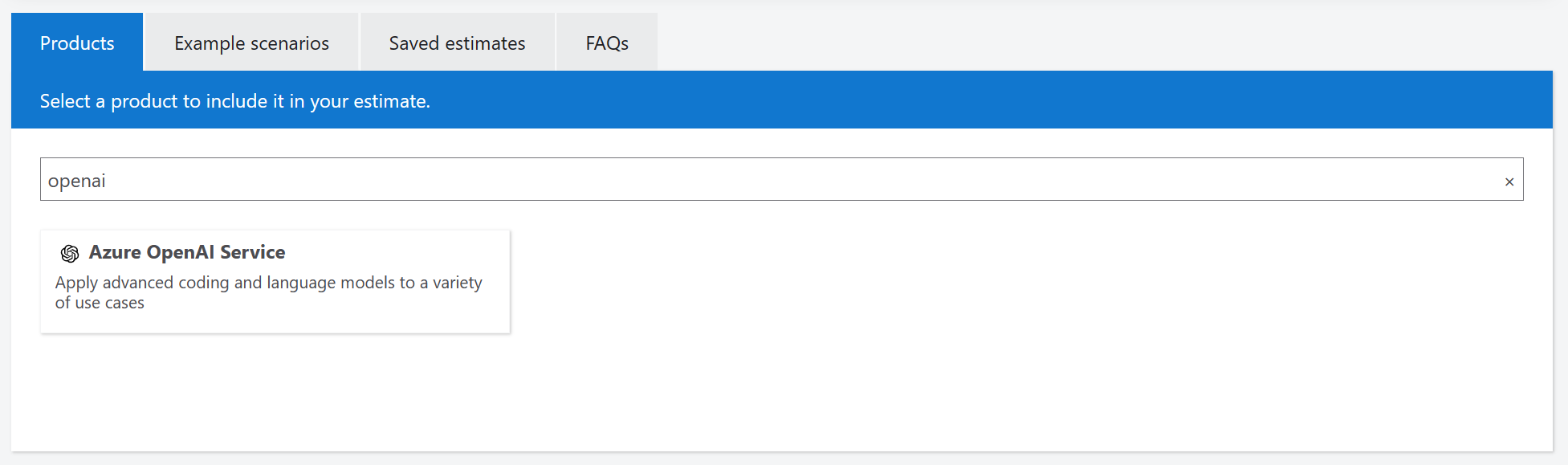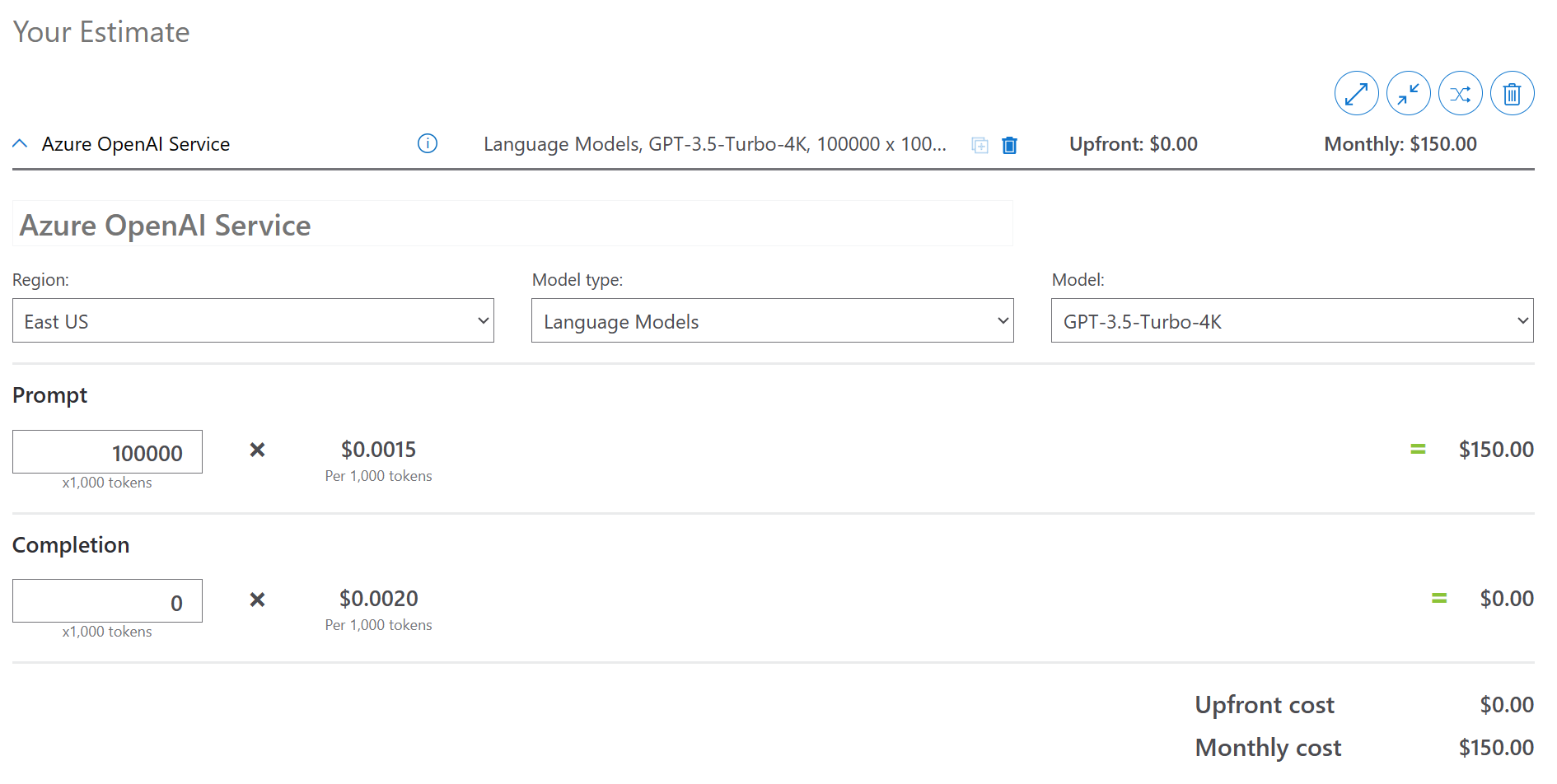Planear y administrar los costos de Foundry de Azure AI
Importante
Los elementos marcados (versión preliminar) en este artículo se encuentran actualmente en versión preliminar pública. Esta versión preliminar se ofrece sin acuerdo de nivel de servicio y no se recomienda para las cargas de trabajo de producción. Es posible que algunas características no sean compatibles o que tengan sus funcionalidades limitadas. Para más información, consulte Términos de uso complementarios de las Versiones Preliminares de Microsoft Azure.
En este artículo se describe cómo planear y administrar los costos de Foundry de Azure AI. Antes de agregar recursos en Foundry de Azure AI, use la calculadora de precios de Azure para estimar y planear los costos del servicio. Después, a medida que agregue recursos de Azure, revise los costos estimados.
Sugerencia
Foundry de Azure AI no tiene una página específica en la calculadora de precios de Azure. Foundry de Azure AI se compone de otros servicios de Azure, algunos de los cuales son opcionales. En este artículo se proporciona información sobre el uso de la calculadora de precios para calcular los costos de estos servicios.
Uso de servicios de Azure AI en el portal de AI Foundry Los costos de los servicios de Azure AI son solo una parte de los costos mensuales de la factura de Azure. Se le facturarán todos los servicios y recursos de Azure que use en la suscripción de Azure, incluidos los servicios de terceros.
Requisitos previos
El análisis de costos de Microsoft Cost Management admite la mayoría de los tipos de cuenta de Azure, aunque no todos. Para ver la lista completa de tipos de cuenta compatibles, consulte Understand Cost Management data (Información sobre los datos de Cost Management). Para ver los datos de costos, se necesita al menos acceso de lectura en la cuenta de Azure. Para más información acerca de la asignación de acceso a los datos de Microsoft Cost Management, consulte Asignación del acceso a los datos.
Calcule los costes antes de utilizar los servicios de Azure AI
Utilice la calculadora de precios de Azure para estimar los costes antes de añadir los servicios de Azure AI.
Seleccione un producto como Azure OpenAI en la calculadora de precios de Azure.
Escriba el número de unidades que planea usar. Por ejemplo, escriba el número de tokens para las solicitudes y finalizaciones.
Puede seleccionar más de un producto para calcular los costos de varios productos. Por ejemplo, seleccione Virtual Machines para agregar posibles costos para los recursos de proceso.
A medida que agregue nuevos recursos al proyecto, vuelva a esta calculadora y agregue el mismo recurso aquí para actualizar las estimaciones de costos.
Costos que suele generar la Foundry de Azure AI
Cuando se crean recursos para un centro, también se crean recursos para otros servicios de Azure. Son:
| Página de precios del servicio | Descripción con casos de uso de ejemplo |
|---|---|
| Servicios de Azure AI | Se paga por usar servicios como Azure OpenAI, Voz, Content Safety, Visión, Documentos de inteligencia y Lenguaje. Los costos varían para cada servicio y para ciertas características dentro de cada servicio. Para obtener más información sobre el aprovisionamiento de los servicios de Azure AI, consulte Recursos de Inteligencia artificial de Azure Studio. |
| Azure AI Search | Un caso de uso de ejemplo es almacenar datos en un índice de vector de búsqueda. |
| Azure Machine Learning | Las instancias de proceso son necesarias para ejecutar Visual Studio Code (Web o escritorio) y el flujo de avisos a través de Foundry de Azure AI. Cuando se crea una instancia de proceso, la máquina virtual permanece encendida para estar disponible para el trabajo. Habilite el apagado inactivo para ahorrar en el costo cuando la máquina virtual esté inactiva durante un período de tiempo especificado. O configure una programación para iniciar y detener automáticamente la instancia de proceso para ahorrar costos cuando no planee usarla. |
| Máquina virtual de Azure | Azure Virtual Machines ofrece la flexibilidad de la virtualización para una amplia gama de soluciones informáticas con compatibilidad con Linux, Windows Server, SQL Server, Oracle, IBM, SAP, etc. |
| Cuenta básica de Azure Container Registry | Proporciona almacenamiento de imágenes de contenedor de Docker privadas, lo que permite una recuperación rápida y escalable y una implementación de red cercana de las cargas de trabajo del contenedor en Azure. |
| Azure Blob Storage | Se puede usar para almacenar archivos del proyecto de Foundry de Azure AI. |
| Key Vault | Un almacén de claves para almacenar secretos. |
| Azure Private Link | Azure Private Link le permite acceder a los servicios PaaS de Azure (por ejemplo, Azure Storage y SQL Database) a través de un punto de conexión privado de la red virtual. |
Costos que pueden generarse antes de eliminar un recurso
Antes de eliminar un centro en Azure Portal o con la CLI de Azure, los siguientes recursos secundarios son costos comunes que se acumulan incluso cuando no está trabajando activamente en el área de trabajo. Si planea volver al centro más adelante, estos recursos podrían seguir acumulando costos:
- Azure AI Search (para los datos)
- Máquinas virtuales
- Load Balancer
- Azure Virtual Network
- Ancho de banda
Se factura cada máquina virtual por cantidad de horas en ejecución. El costo depende de las especificaciones de la máquina virtual. Las máquinas virtuales que están en ejecución pero que no trabajan activamente en un conjunto de datos, se siguen cobrando a través del equilibrador de carga. Para cada instancia de proceso, se facturará un equilibrador de carga al día. Cada 50 nodos de un clúster de proceso tendrá facturado un equilibrador de carga estándar. Cada equilibrador de carga se factura aproximadamente a 0,33 USD al día. Para evitar los costos del equilibrador de carga en instancias de proceso y clústeres de proceso detenidos, elimine el recurso de proceso.
Las instancias de proceso también incurren en costes de discos P10 incluso en estado detenido. Este costo se debe a que cualquier contenido de usuario que se guarda en el disco se conserva en un estado detenido similar al de las máquinas virtuales de Azure. Estamos trabajando para hacer que el tamaño o el tipo de disco del sistema operativo se puedan configurar para controlar mejor los costes. En el caso de instancias de Azure Virtual Network, se factura una red virtual por suscripción y región. Las redes virtuales no pueden abarcar regiones ni suscripciones. La configuración de puntos de conexión privados en las configuraciones de red virtual también puede incurrir en cargos. Si la red virtual usa una instancia de Azure Firewall, el firewall también podría conllevar cargos. Se cobra el uso de ancho de banda; cuantos más datos se transfieren, más se cobra.
Sugerencia
El uso de una red virtual administrada es gratuito. Sin embargo, algunas características de la red administrada dependen de Azure Private Link (para puntos de conexión privados) y Azure Firewall (para las reglas de FQDN) e incurrirán en cargos. Para obtener más información, consulte Aislamiento de red virtual administrada.
Costos que pueden generarse tras eliminar un recurso
Después de eliminar un centro en Azure Portal o con la CLI de Azure, se mantienen los recursos que se indican a continuación. Estos recursos siguen generando costos hasta que se eliminan.
- Azure Container Registry
- Azure Blob Storage
- Key Vault
- Application Insights (si lo ha habilitado para el centro)
Supervisión de costos
A medida que usa Foundry de Azure AI con centros, incurre en costos. Los costos de unidad de uso de recursos de Azure varían según el intervalo de tiempo (segundos, minutos, horas y días) o el uso de unidades (bytes, megabytes, etc.). Puede ver los costos incurridos en el análisis de costes.
Al usar el análisis de costos, puede ver los costos del centro de diferentes intervalos de tiempo en gráficos y tablas. Algunos ejemplos son: por día, mes actual y anterior y año. También puede ver los costos comparados con los presupuestos y los costos previstos. Con el tiempo, cambiar a vistas más largas puede ayudarle a identificar las tendencias de gasto Y verá dónde se puede producir un gasto excesivo. Si crea presupuestos, también podrá ver fácilmente dónde se superan.
Supervisión de los costos del proyecto de Azure AI Foundry
Puede obtener el análisis de costes desde Azure Portal. También puede obtener el análisis de costos desde Inteligencia artificial de Azure Studio.
Importante
Los costos del proyecto de Azure AI Foundry son solo un subconjunto de los costos generales de la aplicación o solución. Debe supervisar los costes de todos los recursos de Azure usados en la aplicación o solución. Para obtener más información, consulte Centros de Azure AI Foundry.
Para ver los ejemplos de esta sección, suponga que todos los recursos de Foundry de Azure AI están en el mismo grupo de recursos. Pero puede tener recursos en distintos grupos de recursos. Por ejemplo, el recurso de Búsqueda de Azure AI podría estar en un grupo de recursos diferente al del proyecto.
Este es un ejemplo de cómo supervisar los costos de un proyecto. Los costes se usan solo como ejemplo. Los costos varían en función de los servicios que use y la cantidad de uso.
Inicie sesión en Azure AI Foundry.
Seleccione el proyecto y, a continuación, seleccione Centro de administración en el menú izquierdo.
En el encabezado Proyecto, seleccione Información general.
Seleccione Ver el costo de los recursos en la sección Costo total. Se abre Azure Portal en el grupo de recursos del proyecto.
Expanda la columna Recurso para ver los costos de cada servicio subyacente al proyecto. Pero esta vista no incluye costos para todos los recursos que se usan en un proyecto.
Seleccione Costes por recursos>Recursos.
En la página Análisis de costos a la que se le lleva, asegúrese de que el ámbito está establecido en el grupo de recursos.
En este ejemplo:
- El nombre del grupo de recursos es rg-contosoairesource.
- El coste total de todos los recursos y servicios del grupo de recursos es de 222,97 USD. En este ejemplo, 222,97 USD es el costo total de la aplicación o solución que va a compilar con Foundry de Azure AI. De nuevo, este ejemplo supone que todos los recursos de Foundry de Azure AI están en el mismo grupo de recursos. Pero puede tener recursos en distintos grupos de recursos.
- El nombre del proyecto es contoso-outdoor-proj.
- Los costos limitados a recursos y servicios del proyecto totalizan 212,06 USD.
Expanda contoso-outdoor-proj para ver los costos de los servicios subyacentes al recurso del proyecto.
Expanda contoso_ai_resource para ver los costos de los servicios subyacentes al recurso del centro. También puede aplicar un filtro para centrarse en otros costes del grupo de recursos.
También puede ver los costes del grupo de recursos directamente desde Azure Portal. Para ello:
Inicie sesión en Azure Portal.
Seleccione Grupos de recursos.
Busque y seleccione el grupo de recursos que contiene los recursos de Foundry de Azure AI.
Seleccione Análisis de costes en el menú de navegación izquierdo.
Para más información, consulte la Calculadora de precios de Azure.
Supervisión de los costos de los modelos ofrecidos mediante Azure Marketplace
Los modelos implementados como servicio mediante pago por uso se ofrecen mediante Azure Marketplace. Los publicadores de modelos pueden aplicar costos diferentes en función de la oferta. Cada proyecto de Foundry de Azure AI tiene su propia suscripción con la oferta, lo que le permite supervisar los costos y el consumo que se produce en ese proyecto. Use Azure Cost Management para supervisar los costes:
Inicie sesión en Azure Portal.
En el área de navegación izquierda, seleccione Cost Management y facturación y, después, en el mismo menú, elija Cost Management.
En el área de navegación izquierda, en la sección Cost Management, seleccione ahora Análisis de costos.
Seleccione una vista como Recursos. Se muestra el costo asociado a cada recurso.
En la columna Tipo, seleccione el icono de filtro para filtrar todos los recursos de tipo microsoft.saas/resources. Este tipo corresponde a los recursos creados a partir de ofertas de Azure Marketplace. Para mayor comodidad, puede filtrar por tipos de recursos que contengan la cadena SaaS.
Se muestra un recurso para cada oferta de modelo por proyecto. La nomenclatura de esos recursos es
[Model offer name]-[GUID].Seleccione esta opción para expandir los detalles del recurso y obtener acceso a cada uno de los medidores de costos asociados al recurso.
- Nivel representa la oferta.
- Producto es el producto específico dentro de la oferta.
Algunos proveedores de modelos pueden usar el mismo nombre para ambos.
Sugerencia
Recuerde que se crea un recurso por cada proyecto, por cada plan al que se suscriba su proyecto.
Al expandir los detalles, se notifican los costos por cada uno de los medidores asociados a la oferta. Cada medidor puede realizar un seguimiento de diferentes fuentes de costes, como la inferencia o el ajuste fino. Se mostrarán los siguientes medidores (cuando algún costes esté asociado a ellos):
Medidor Agrupar Descripción paygo-inference-input-tokensModelo base Costos asociados a los tokens usados como entrada para la inferencia de un modelo base. paygo-inference-output-tokensModelo base Costos asociados a los tokens generados como salida para la inferencia del modelo base. paygo-finetuned-model-inference-hostingfine_tuned_model Costos asociados al hospedaje de un punto de conexión de inferencia para un modelo optimizado. Este valor no es el costo de hospedar el modelo, sino el costo de tener un punto de conexión que lo atienda. paygo-finetuned-model-inference-input-tokensfine_tuned_model Costos asociados a los tokens usados como entrada para la inferencia de un modelo optimizado. paygo-finetuned-model-inference-output-tokensfine_tuned_model Costos asociados a los tokens generados como salida para la inferencia de un modelo optimizado.
Creación de presupuestos
Puede crear presupuestos para administrar los costos y crear alertas que envíen notificaciones automáticamente a las partes interesadas sobre anomalías en los gastos y riesgos de gastos adicionales. Las alertas se basan en el gasto comparado con los umbrales de presupuesto y costo. Los presupuestos y las alertas se crean para las suscripciones y los grupos de recursos de Azure, por lo que son útiles como parte de una estrategia general de supervisión de costos.
Los presupuestos se pueden crear con filtros para recursos o servicios específicos de Azure si quiere disponer de más granularidad en la supervisión. Los filtros ayudan a garantizar que no se crean accidentalmente recursos, que suponen un mayor costo. Para más información sobre las opciones de filtro al crear un presupuesto, consulte Opciones de agrupación y filtrado.
Exportación de datos de costos
También puede exportar los datos de costos a una cuenta de almacenamiento. Resulta útil exportar datos para hacer análisis de datos adicionales para los costos. Por ejemplo, los equipos de finanzas pueden analizar los datos con Excel o Power BI. Puede exportar los costos en una programación diaria, semanal o mensual y establecer un intervalo de fechas personalizado. La exportación de los datos de costos es la forma recomendada de recuperar conjuntos de datos de costos.
Comprender el modelo de facturación completo de los servicios de Azure AI
Los servicios de Azure AI se ejecutan en una infraestructura de Azure que genera otros costos, además de los de Azure AI, cuando se implementa el nuevo recurso. Es importante que sepa que cuanto mayor sea la infraestructura más costos se pueden generar. Estos costos deben administrarse cuando se realizan cambios en los recursos implementados.
Al crear o usar recursos de Azure AI services, es posible que se le cobre en función de los servicios que use. Hay dos modelos de facturación disponibles para los servicios de Azure AI:
- Pago por uso: con los precios de pago por uso, se le factura según la oferta de servicios de Azure AI que utilice en función de su información de facturación.
- Niveles de compromiso: Con los precios del nivel de compromiso, puede comprometerse al uso de varias características del servicio con una tarifa fija, lo que le permite tener un costo total predecible en función de las necesidades de la carga de trabajo. Se le factura de acuerdo con el plan que elija. Consulte Inicio rápido: Precios del nivel de compromiso de compra para obtener información sobre los servicios disponibles, cómo registrarse y consideraciones al comprar un plan.
Nota
Si usa el recurso por encima de la cuota proporcionada por el plan de compromiso, se le cobrará por el uso adicional según la cantidad de uso por encima del límite mencionada en Azure Portal al adquirir un plan de compromiso.
Puede pagar los cargos de los servicios de Azure AI con su crédito Azure Prepayment (anteriormente denominado compromiso monetario). Sin embargo, no puede usar el crédito del pago por adelantado de Azure para pagar los gastos de productos y servicios de terceros, como los que proceden de Azure Marketplace.
Para más información, consulte la Calculadora de precios de Azure.
Pasos siguientes
- Aprenda a optimizar su inversión en la nube con Microsoft Cost Management.
- Obtenga más información sobre la administración de costos con los análisis de costos.
- Obtenga información sobre cómo evitar los costos inesperados.
- Haga el curso de aprendizaje guiado sobre Cost Management.